返回目录:excel表格制作
实用小技巧
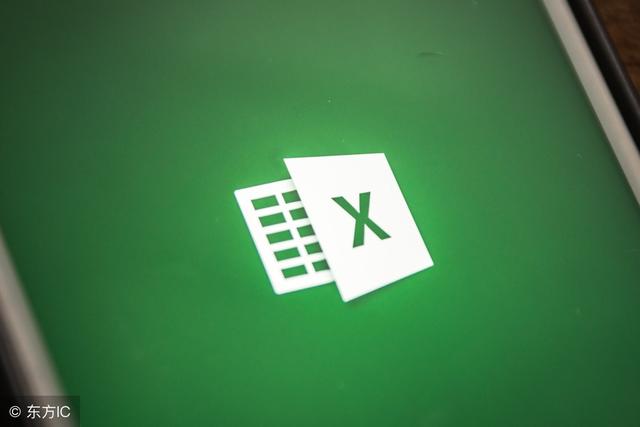
技巧1、单元格内强制换行
在单元格中某个字符后按alt+回车键,即可强制把光标换到下一行中。
技巧2、锁定标题行
选取第2行,视图 - 冻结窗格 - 冻结首行(或选取第2行 - 冻结窗格)冻结后再向下翻看时标题行始终显示在最上面。
技巧3、打印标题行
如果想在打印时每一页都显示标题,页面布局 - 打印标题 - 首端标题行:选取要显示的行
技巧4、查找重复值
选取数据区域 - 开始 - 条件格式 - 突出显示单元格规则 - 重复值。
技巧5、删除重复值
选取含重复值的单元格区域,数据 - 删除重复值。
技巧6、快速输入对号√
在excel中输入符号最快的方式就是利用 alt+数字 的方式,比如输入√,你可以: 按alt不松,然后按小键盘的数字键: 41420
技巧7、万元显示
在excel中输入符号最快的方式就是利用 alt+数字 的方式,比如输入√,你可以: 按alt不松,然后按小键盘的数字键: 41420
技巧8、隐藏0值
表格中的0值如果不想显示,可以通过:文件 - excel选项 - 高级 - 在具有零值的单元格
技巧9、隐藏单元格所有值。
如果要隐藏单元格的值,选取该区域,右键 - 设置单元格格式 - 数字 - 自定义 - 右侧文本框中输入三个分号 ;;;
技巧10、单元格中输入00001
如果在单元格中输入以0开头的数字,可以输入前把格式设置成文本格式,如果想固定位数(如5位)不足用0补齐,可以: 选取该区域,右键 - 设置单元格格式 - 数字 - 自定义 - 右侧文本框中输入 00000
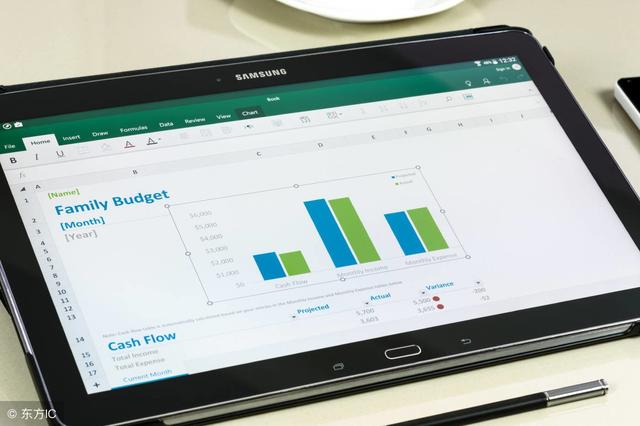
技巧11、按月填充日期
日期所在单元格向下拖动复制后,打开粘贴列表,选取“以月填充”
技巧12、合并多个单元格内容
把列宽调整成能容易合并后字符,然后选取合并的区域 - 开始 - 填充 - 两端对齐
技巧13、公式转数值
选取公式所在区域,复制 - 粘贴 - 粘贴为数值
技巧15、小数变整数
选取数字区域,ctrl+h打开替换窗口,查找 .* ,替换留空 然后点全部替换即可
技巧16、删除空白行
选取A列区域 - ctrl+g打开定位窗口 - 空值 - 删除整行
技巧17、快速复制公式
双击单元格右下角,你会发现公式已复制到表格的最后面
技巧18、快速关闭所有excel文件
按shift键不松,再点右上角关闭按钮,可以关键所有打开的excel文件。
好了以上就是小编所知道的实用小技巧(不全望见谅)
最后感谢每位阅读文章的人,祝2018新年快乐!年年好运来!
2018一起加油!